每个拥有iPhone的人都会下载不同的应用程序。然而,在使用这些应用程序一段时间后,用户可能会感到无聊,寻找更好的应用程序,或意识到这些应用程序并不像他们想象的那么好。大多数应用程序都会占用设备上的大量空间。如果您安装了太多应用程序,就可能会耗尽存储空间。当你检查设备的一些屏幕时,你会发现许多多年未打开的应用程序图标。
这就是为什么建议偶尔卸载或删除iPhone上的应用程序。多年来,删除iPhone、iPod和iPad上应用程序的过程并没有发生太大变化。以下是一些可用于从iPhone卸载应用程序的方法。

这是删除应用程序最常见、最方便的方法。为此,请按照以下步骤操作:
步骤 1. 在 iPhone 主屏幕上找到您要删除的应用程序,然后按住该应用程序图标,直到出现弹出菜单。
步骤2.在弹出菜单中,点击“删除应用程序”选项。
步骤3.系统会提示您确认是否要删除该应用程序;点击“删除”进行确认。
方法2 - 如何从iPhone设置中删除应用程序如何直接从iPhone中删除应用程序?当无法通过3D Touch删除应用程序时,通常会使用“设置”应用程序。以下是成功完成此过程需要制定的步骤:
点击您设备(可以是iPhone或iPad)上的“设置”应用程序。
单击“通用”。
点击“用量”即可查看所有应用程序占用的空间。
选择您要删除的应用程序。
选择“删除应用程序”选项。
点击删除以确认您确实要删除该应用程序,它们将自动删除。
方法3 - 如何使用3D Touch从iPhone中删除应用程序如今,得益于苹果,iPad Pro用户只要设备支持3D Touch就可以触发小部件。长按某个应用程序或按住该应用程序一秒钟即可触发该小部件。除了创建小部件之外,此操作还允许您将应用程序移动到主屏幕上的任何位置,而无需删除它。
这是一个优势,特别是对于那些在尝试移动手机应用程序时不小心删除了手机应用程序的用户来说。如果您打算卸载该应用程序,请遵循以下指南。
轻轻按住应用程序近两秒钟,不要按下它。大约一秒钟后将触发“删除”按钮。
点击“删除”按钮,该应用程序将立即被删除。
对您想要删除的所有应用程序重复相同的策略。如果您无法在设备上激活“抖动”模式,您可以使用其他方法。
方法4 - 如何通过长按从iPhone 7中删除应用程序有些人可能不清楚如何删除iPhone上的应用程序,问“如何删除应用程序?”这是从手机上删除应用程序的最简单方法,因为您可以从主屏幕上执行此操作。它涉及以下步骤:
点击并按住应用程序图标或包含要删除的应用程序的文件夹。
按住几秒钟后,图标和文件夹将开始抖动。
您会注意到符号的左上角将出现一个“X”图标。
确保不要用力按图标,尤其是在您的设备支持3D Touch的情况下。这样做将引入与正常菜单和排列不同的屏幕菜单和排列。
点击X按钮删除应用程序。
如果您想让该过程变得更轻松、更快,您可以将应用程序拖放到彼此的顶部,以创建一个文件夹,然后将其删除。有时,iPhone用户可能想要删除文件夹中的应用程序。如果您遇到这种情况,您需要点击文件夹将其展开,然后选择要删除的项目。
然而,有些人担心他们在应用程序上进行的订阅。这不应该是一个问题,因为删除该应用程序并不意味着您要扔掉花在它上面的钱。您在应用程序上进行的付款始终会附加到您的Apple ID。如果您需要再次使用该应用程序,您仍然可以免费下载它,而无需花费更多的钱。
方法5 - 如何永久删除iPhone上的应用程序和应用程序数据删除应用程序最有效的方法之一是使用Coolmuster iOS Eraser。该软件最好的一点是,只需单击一下即可永久消除和清除所有应用程序。以下是您需要遵循的步骤,以确保删除idevice中所有未使用的文件。
确保软件已识别您的设备。第一步是确保程序已检测到设备。通过执行以下操作可确保识别:将最新的iTunes安装到您要使用的计算机上。如果您在安装最新的iTunes版本之前启动该程序,将会弹出如下提示。
另请注意,该软件会永久删除所有手机数据和应用程序,并且永远无法恢复。因此,建议用户在删除数据之前备份所有重要文件,以避免永久丢失。
在您的个人计算机中下载某擦除软件,安装并启动它。
将iPhone连接到电脑,以确保橡皮擦能够识别该设备。
如果连接创建成功,屏幕上会显示一个界面。
点击主界面上的“擦除”按钮开始擦除数据。
如果您手机的“查找我的iPhone”功能已启用,请依次点击“设置”图标、iCloud、查找我的iPhone,然后点击禁用按钮将其关闭。
另一个步骤涉及选择安全级别(低、中或高)。
单击“确定”按钮确认您所需的安全级别。
在空白处输入“删除”一词,然后单击“删除”按钮。确认您已准备好擦除手机应用程序。
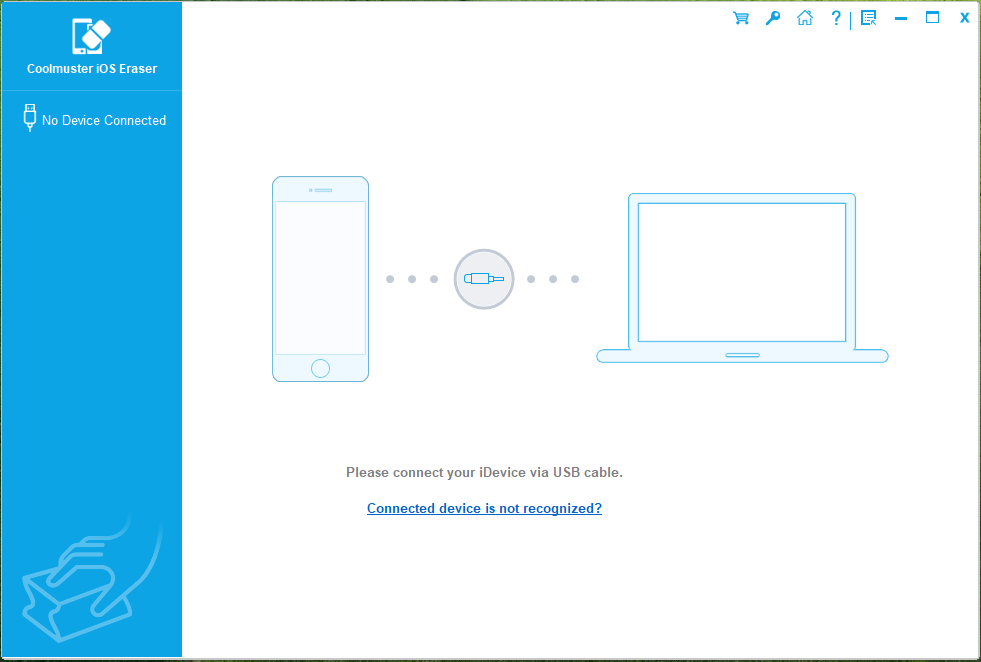
以前,通过iTunes管理应用程序很容易。现在情况有所不同,因为最新版本的iTunes不允许用户这样做。如果您想使用此方法清除iPad上的应用程序,您必须:
首先,下载以前版本的iTunes并将其安装到您的计算机上。
打开它。
使用USB电缆将您的设备连接到Windows PC。
等待几分钟,让设备创建连接。
由于您已经在iTunes上,请检查左上角区域以检查代表您的手机的图标。
选择左侧边栏的“应用程序”图标。它将介绍主屏幕和手机存储中的应用程序文件夹的几张图像。
双击文件夹打开或展开它们。
使用鼠标光标,单击要卸载的应用程序左上角显示的X图标。它将自动从屏幕上删除。
单击窗口底部的“应用”按钮以确保该过程已成功完成。
对您要清除的所有应用程序重复此过程。
总结从iPhone中删除应用程序很重要,因为它有助于清理一些空间。有时,我们可能不知道如何摆脱消耗手机存储空间的各种空闲应用程序。上述信息可以为可用于执行此操作的所有方法提供指导。选择最适合您的技术。
顺便说一句,Coolmuster iOS Eraser助手软件应该是一个很好的工具,可以删除iPhone上的应用程序,还可以轻松使用iTunes管理iPhone文件。你也许可以尝试一下。
